wps是国产软件最优秀的办公软件,最近官方发布了wps2019个人版,新版本最大的特色就是将wps文字、wps表格和wps演示合而为一,所有文档都可以放在一个窗口,并且全面支持PDF文档,可以为用户提供更快更轻便的文档阅读、格式转换和批注能力。全新wps office 2019个人版保留了软件内存占用低、运行速度快、体积小巧、强大插件平台支持等特色,新加入了数据恢复、文档修复、图片转文字、pdf转word等功能,但用户需要会员特权,可以更好的为用户提供良好的办公环境。注意:小编这里提供的是wps2019个人版官方下载免费完整版,但还属于用户预览版,可能存在使用风险,不建议在工作环境下使用。
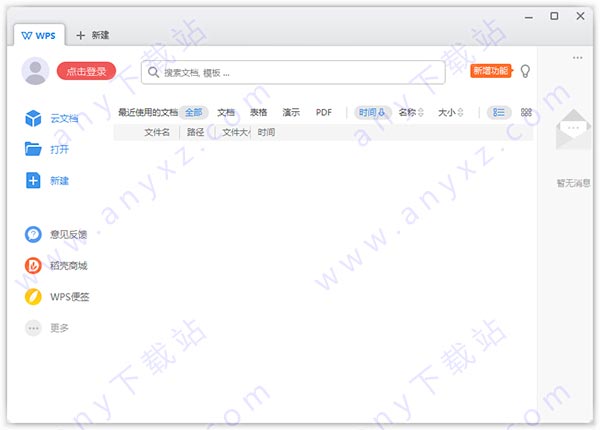
wps2019个人版新功能
1、办公, 由此开始
新增首页, 方便您找到常用的办公软件和服务。需要到”WPS云文档”找文件? 不用打开资源管理器,直接在 WPS 首页里打开就行。当然也少不了最近使用的各类文档和各种工作状态的更新通知,让您轻松开始工作。
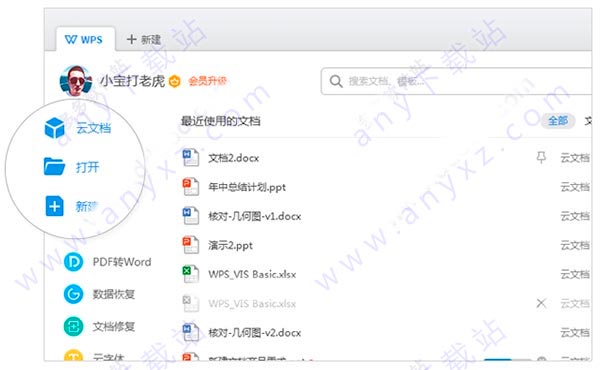
2、一个账号, 随心访问
通过登陆 WPS 账号, 您可以随时随地在任何设备恢复您的办公环境, 获取云文档中的数据、访问常用的模板或是查看WPS便签里的笔记。
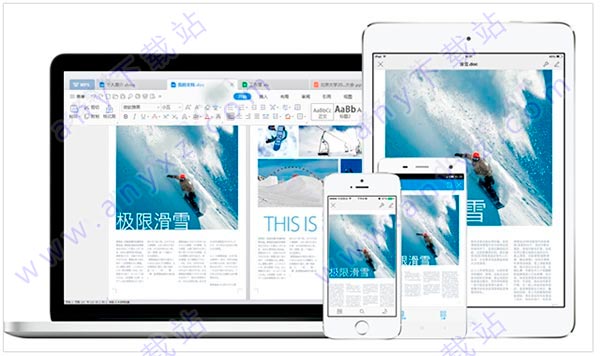
3、合而为一, 消除组件隔阂
所有文档都可以放在一个窗口, 不必先寻找对应组件, 再切换文档标签。
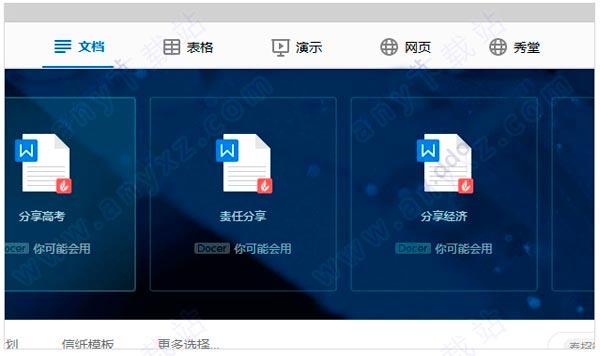
4、强化标签管理, 支持多窗口
文档太多? 只需拖放标签, 按任务放在不同窗口就好了.需要比较文档? 拖出来即可左右对照。
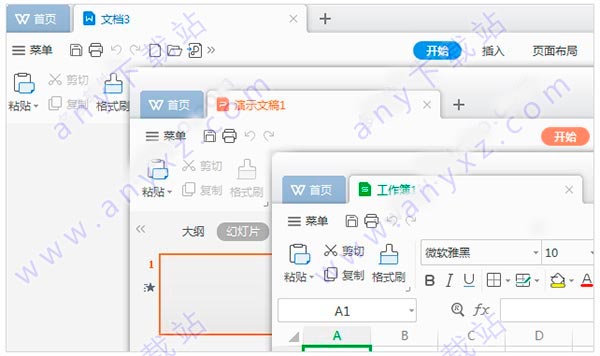
5、全面支持 PDF
WPS 从 2019 版本开始, 将提供完整的 PDF 文档支持,为您提供更快更轻便的文档阅读、格式转换和批注能力。
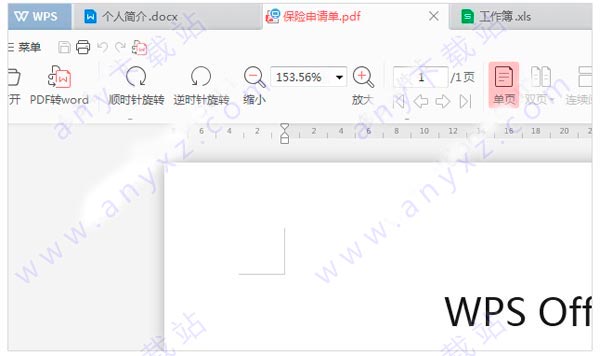
6、全新视觉设计
特别打造的默认皮肤, 为您提供一个舒适清爽的办公环境,更有多款皮肤可供选择。您还可以自定义界面字体和窗口背景, 个性化你的WPS。
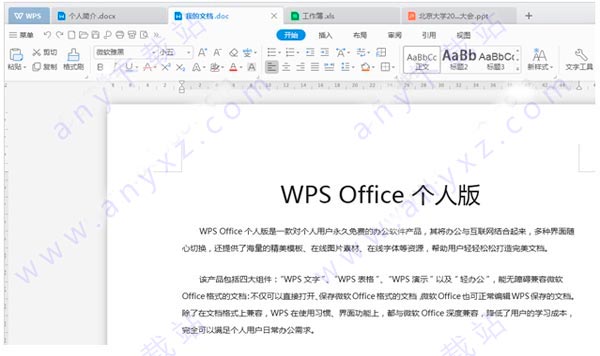
wps2019个人版三大模块
一、wps文字
1、页码
插入页码时可以直接选择“页码样式”、“位置”、“应用范围”;也可以根据范围删除页码,操作直观、简单、高效。
2、文字工具
乱文档的克星,通过“文字工具”中的“智能格式整理”就可以快速将文档内容进行基本的规范排版。
3、段落布局
通过拖拉的方式,直观的给文字内容设置“首行缩进”、 “悬挂缩进”、增减“行间距”等,操作高效、便捷。
二、wps表格
1、支持计数的筛选面板
筛选的同时统计相同内容的个数,并支持导出,表格统计更高效。
2、单项筛选
在Excel中做单项条件的筛选操作步骤是:
1)取消“全选”复选框的勾选
2)选择要筛选的条件
3)确定
而在WPS表格中,只用点击“仅筛选此项”,即可快速设置上筛选条件,方便快捷。
3、阅读模式
选中的单元格通过高亮显示的方式(高亮的颜色可以自定义),清晰明了的展现出来,防止看错数据所对应的行列。
三、wps演示
1、魔法棒
WPS提供了成千上百种模板,一键就可以轻松应用在幻灯片上,轻松给幻灯片换上各种衣服,总有一套打动你。
2、在线版式
图文混排时,图片、形状这些对象都该怎么排?目录都有些什么样式? 过渡页该如何设计……在线版式都轻松搞定,让幻灯片更显专业。
3、范文库
海量范文供您挑选,演示从此不再求人。
wps2019个人版安装和使用简介:
1、下载解压,得到wps2019个人版官方下载免费完整版;
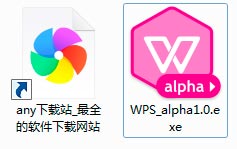
2、双击exe文件开始安装,勾选许可协议;
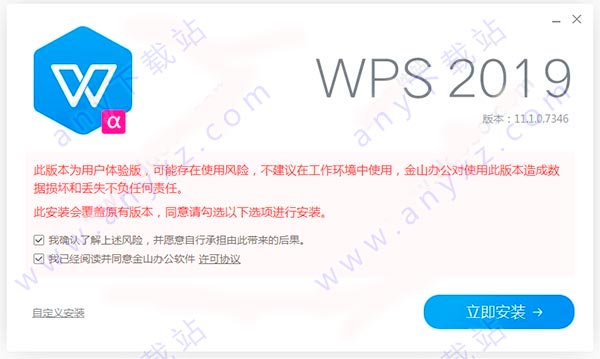
3、软件正在安装;
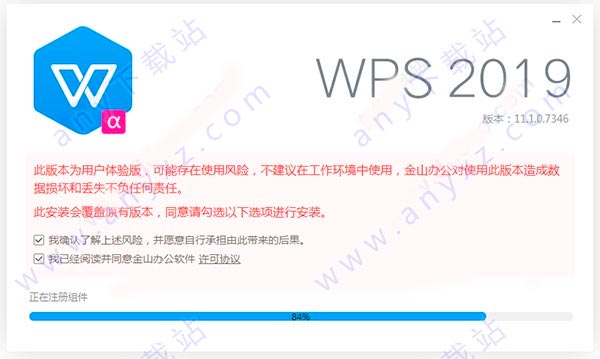
4、wps2019个人版成功安装后,桌面上只有一个wps2019软件图标,打开看到只有一个窗口,文档中显示了常用的文档,包括xls,pdf等;
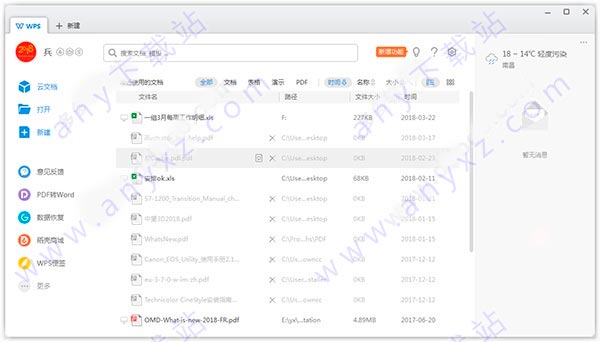
5、点击右下角更多,可以看到拥有稻壳商城,数据恢复,文档修复,图片转文字等功能;
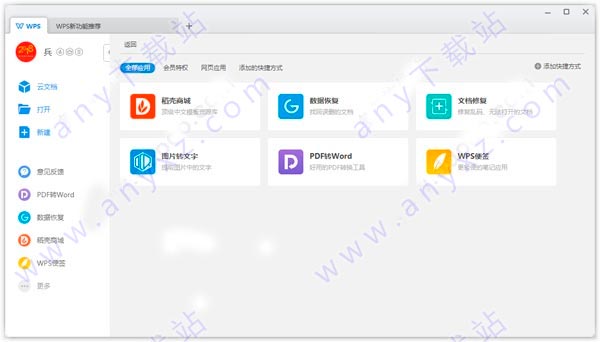
6、小编测试了一下,可以打开excel的文件xls格式;
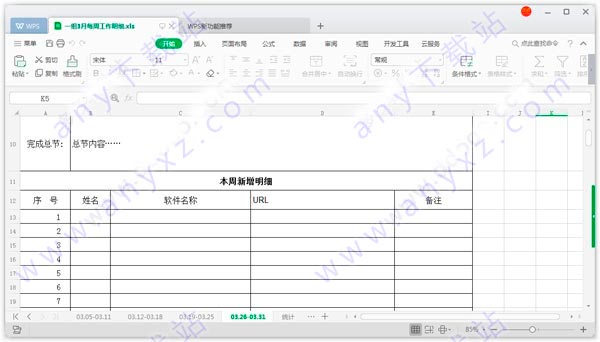
7、pdf文档也可以打开,在同一窗口;
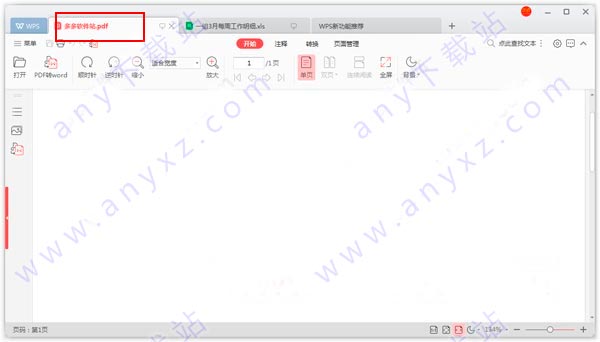
8、ppt文档也能打开,都在同一窗口,说明wps2019将3个软件窗口集中在一起,做事效率更好了。
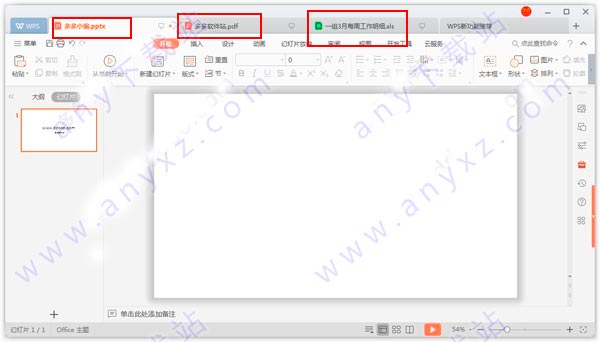
下载地址:



发表评论